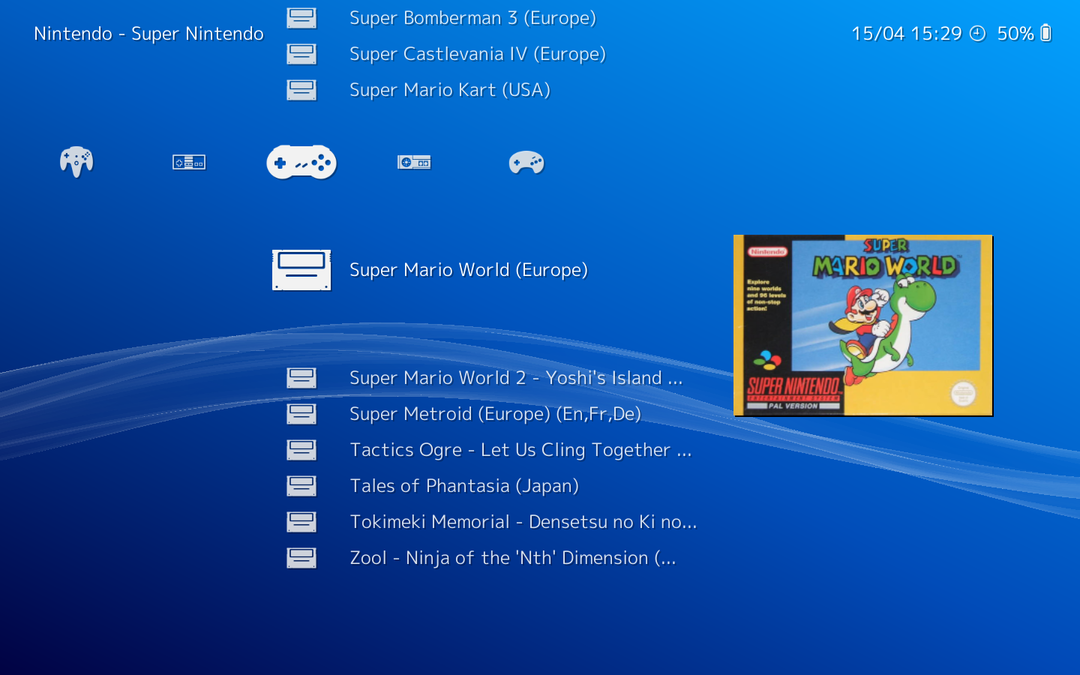- Windows 11ビルド2200.71がリリースされたので、すべての新機能とバグを詳しく調べながら、ぜひご参加ください。
- 新しいビルドは、メニューとアプリのプレビューに関して特定の視覚的な改善をもたらします。
- Windows 11ビルド2200.71のバグについて詳しく知りたい場合は、この記事で知っておく必要のあるすべてのことを説明します。

このソフトウェアは、一般的なコンピューターエラーを修復し、ファイルの損失、マルウェア、ハードウェア障害からユーザーを保護し、最大のパフォーマンスを得るためにPCを最適化します。 3つの簡単なステップでPCの問題を修正し、ウイルスを今すぐ削除します。
- RestoroPC修復ツールをダウンロードする 特許技術が付属しています(特許が利用可能 ここに).
- クリック スキャン開始 PCの問題を引き起こしている可能性のあるWindowsの問題を見つけるため。
- クリック 全て直す コンピュータのセキュリティとパフォーマンスに影響を与える問題を修正する
- Restoroはによってダウンロードされました 0 今月の読者。
最近取り上げました Windows11ビルド2200.65、そして今日、私たちはあなたに見せたい新しいビルドを持っています。 MicrosoftはWindows11ビルド2200071をリリースしたばかりなので、それが何を提供するか見てみましょう。
このバージョンは、いくつかの視覚的な改善をもたらしますが、以前のビルドに存在していたさまざまな問題も修正します。
この新しいビルドがもたらすすべての新機能とバグを詳しく見ていきますので、ぜひご参加ください。
Windows 11ビルド2200.65は何を提供し、インストールする必要がありますか?
Windows 11 22000.71の新機能は何ですか?
- 新しいエンターテインメントウィジェット
ビルド2200.71で、ついに新しいウィジェットを取得します。 新しいウィジェットはエンターテインメントウィジェットと呼ばれ、Microsoftストアで視聴する映画を見つけるのに役立ちます。
このウィジェットは基本的に上の映画へのショートカットとして機能します Microsoft Store、目的の映画をクリックすると、Microsoftストアで映画のページが開きます。
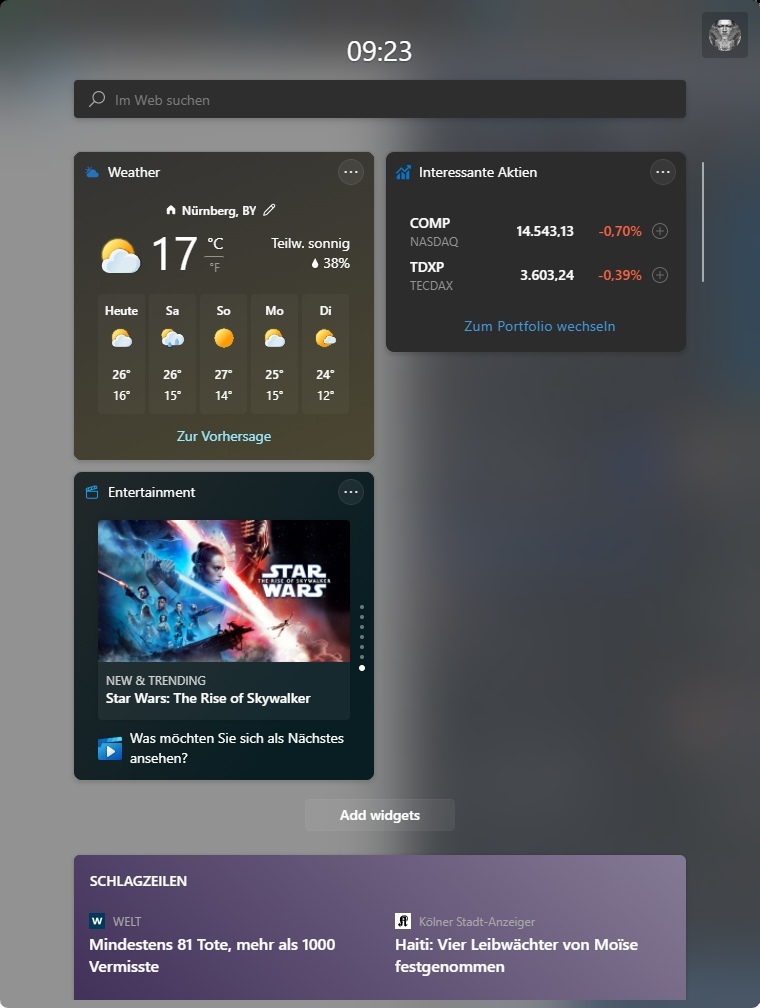
エンターテインメントウィジェットは複数の映画の間を循環するため、見たいものを見つけることができます。 もちろん、ウィジェットにカーソルを合わせて矢印アイコンをクリックすることで、提案を手動で切り替えることができます。
ウィジェットは見栄えがしますが、現在はショートカットとして機能しているだけであり、Microsoftが近い将来その機能を拡張することを願っています。 全体として、これは歓迎すべき追加ですが、残念ながら、すべてのユーザーが利用できるわけではありません。
現在、このウィジェットは、次の国のWindowsInsiderでのみ使用できます。
- アメリカ
- イギリス
- カナダ
- ドイツ
- フランス
- オーストラリア
- 日本
- アクリル素材のコンテキストメニュー
ザ・ コンテキストメニュー 視覚的に更新され、現在はアクリル素材を使用しています。 これにより、コンテキストメニューがわずかに透明になり、開いたときにあいまいなテクスチャが表示されます。
以前のビルドのコンテキストメニューは、再設計後は見栄えがしましたが、少しフラットに感じました。 Microsoftは、外観を変更することで、コンテキストメニューを背景と軽くブレンドすることで、コンテキストメニューに少しテクスチャを追加しようとしています。
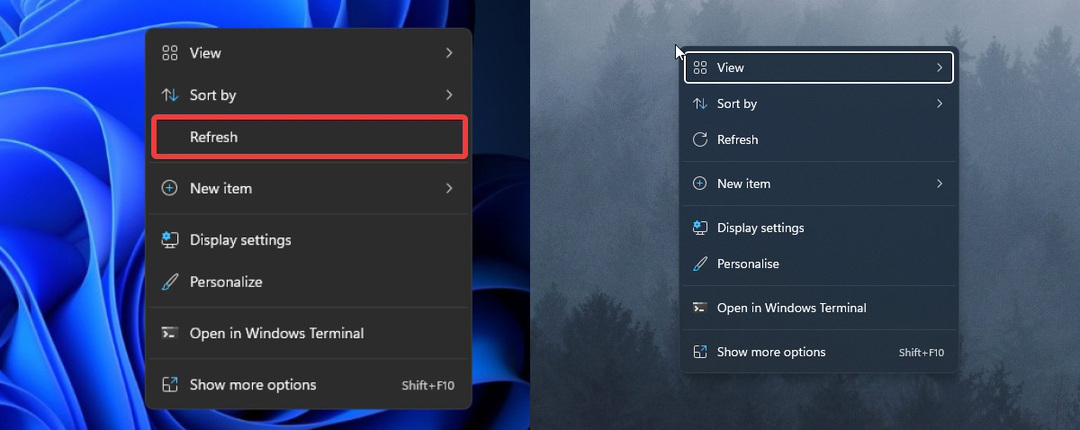
これは実際には見栄えがよく、新しいコンテキストメニューの外観は気に入っていますが、この変更が気に入らないユーザーのために、Microsoftが古いデザインに戻すオプションを残してくれることを願っています。
- アプリのタスクバープレビューの改善
マイクロソフトは更新しました タスクバー Windows 11ビルド2200.71でのアプリのプレビューは、Windows11の他の要素と同じ外観になりました。
以前のビルドでは、アプリプレビューの角が丸くなく、プレビューではアクリル素材が使用されていなかったため、少しフラットに見えました。
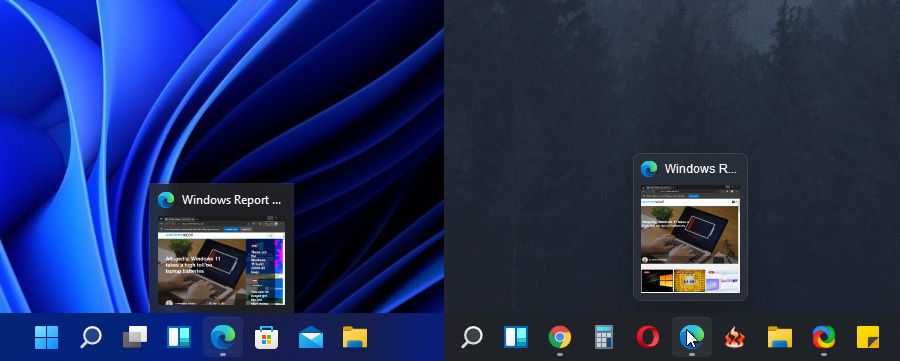
Microsoftはこのビルドでこれを変更することを決定し、プレビューの角が丸くなり、他のUI要素と一致するようになりました。 これは小さいですが、ユーザーインターフェイスの一貫性を高めるための歓迎すべき変更です。
- エクスプローラーの新しいフォルダー分割ボタン
ファイルエクスプローラー マイナーな変更があり、MicrosoftはSplitButtonと呼ばれる新しいタイプのボタンをテストしています。 このタイプのボタンは2つの部分に分かれており、ボタンの左側の部分がデフォルトの機能を実行します。
ボタンの右側には、さまざまなタスクを実行できるフライアウトメニューを開く矢印が付いています。
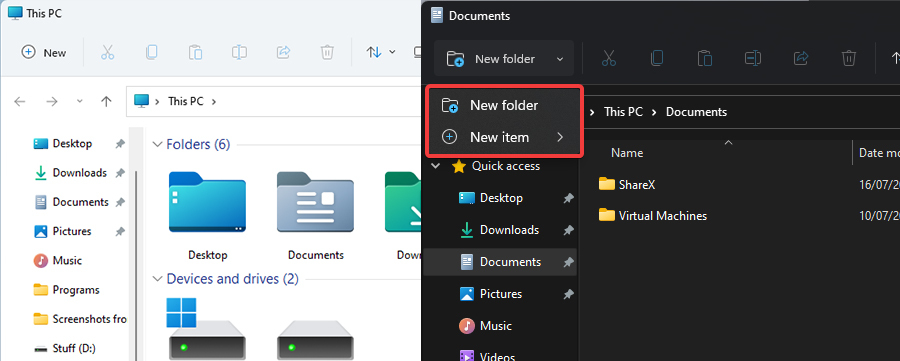
このビルドでは、SplitButtonはファイルエクスプローラーの[新しいフォルダー]ボタンでのみ使用でき、ツールバーからショートカットやその他のファイルタイプを作成できます。
このタイプのボタンは便利ですが、現時点ではあまり使用されていません。 ほとんどのユーザーは、ツールバーアイコンを使用するよりも、コンテキストメニューから新しいフォルダまたはショートカットを作成します。
全体として、このタイプのボタンには用途があり、Microsoftがそれを利用するための良い方法を見つけることを願っています。
Windows11ビルド2200.71のバグ
- MicrosoftStoreでエンターテインメントセクションが機能しない
このビルドにより、エンターテインメントと呼ばれる新しいウィジェットが提供されます。これをクリックすると、Microsoftストアのエンターテインメントセクションが開きます。
残念ながら、エンターテインメントセクションには何もありません。そのため、ウィジェットは現時点ではあまり機能しませんが、近い将来修正される予定です。
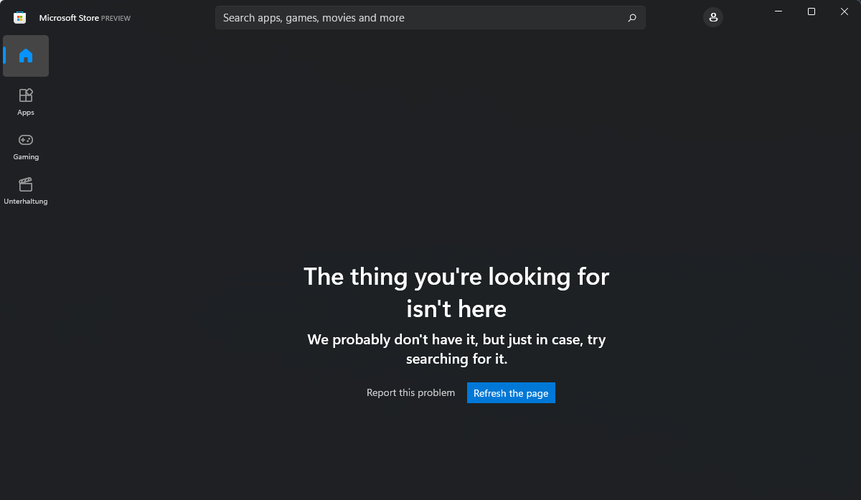
- SSD温度が高い
一部のユーザーにとってSSDの温度が上昇しているため、このビルドはディスク使用量が少し重いようです。 一般に、ユーザーはSSDの温度が最大5度上昇すると報告しました。
これは何も憂慮すべきことではありません。Microsoftが将来これに対処することを願っています。
- サウンド設定とシステムトレイの不一致
Windows 11ビルド2200.71では、システムトレイのサウンドアイコンを右クリックして[サウンド設定]を選択すると、サウンド設定を開く代わりに、設定アプリが開きます。
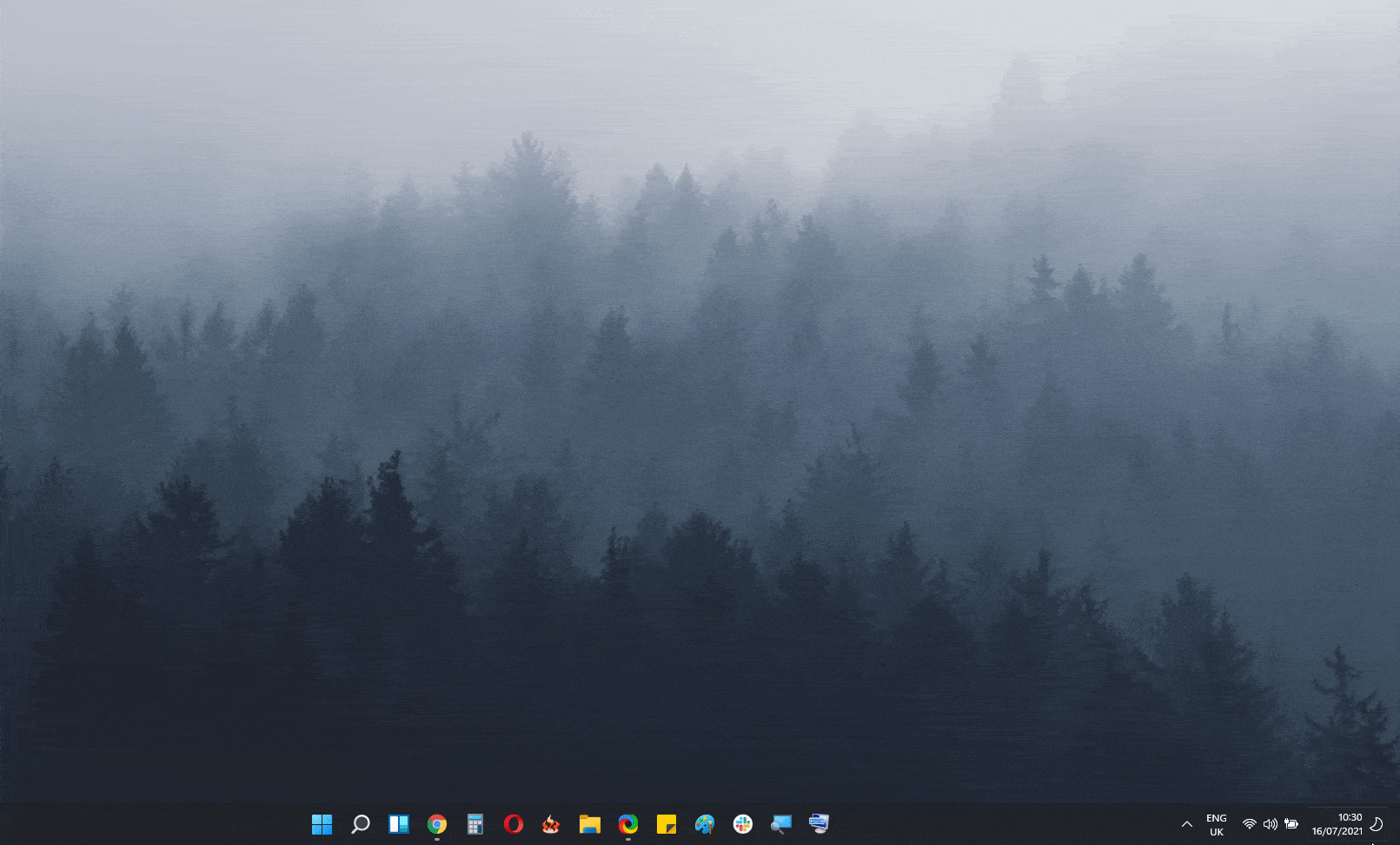
これはほんの小さな不安定さであり、Microsoftがすぐに修正することを願っています。
- タスクバーアイコンがありません
一部のユーザーは、すべてのタスクバーアイコンが欠落していると報告しました。 これには、固定アイコン、スタートメニューアイコン、検索アイコン、日付と時刻など、すべてが含まれます。
これは不便なバグであり、通常はPCの電源をオフにしてからオンに戻すことで修正されます。 これだけが問題ではなく、他にも問題があります Windows11ビルド2200.71でのタスクバーの問題.
- 検索アイコンが正しく表示されない
多くの人が、最新のビルドでは検索アイコンが正しく表示されないことを報告しました。 ただし、これは単なる視覚的な不具合であり、検索機能は引き続き正常に機能しています。
これは、PCを再起動するだけでは修正できない永続的な不具合のようです。
- 小さなタスクバーアイコンのバグ
ユーザーは、レジストリを変更することにより、小さなタスクバーアイコンを有効にする方法を見つけました。 ただし、Microsoftはいくつかの変更を加えたようで、小さなアイコンでいくつかのバグが発生しました。
このレジストリ調整を使用している場合、更新後、日時は切り捨てられます。 Microsoftはユーザーに小さなアイコンを使用させたくないようで、この調整を完全に無効にすることを決定しているようです。
- アプリのプレビューを閉じるときの角が丸くない
Microsoftは、タスクバーのアプリプレビューに丸みを帯びた角を導入したばかりですが、この機能にはわずかな視覚的な不一致があります。
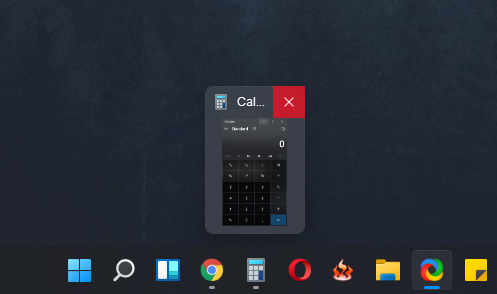
アプリのプレビューにカーソルを合わせてアプリを閉じようとすると、Xボタンの角が丸くないことがわかります。 これはほんの小さな矛盾であり、近い将来修正されるはずです。
- システムトレイのテキストバブルの幅は固定されています
何人かのユーザーは、Windows 11ビルド2200.71で、システムトレイのテキストバブルの幅が固定されていると報告しました。
これは視覚的な不具合であり、テキストバブルに多くのテキストがある場合、すべてのテキストに対応するために幅ではなく高さが拡張されます。
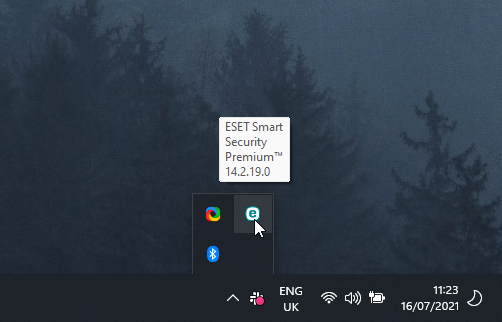
テストマシンでこの問題を再現しようとしましたが、再現できなかったため、この問題は特定のユーザーにのみ影響しているようです。
- 設定にウィジェットアイコンがありません
何人かのユーザーが、ウィジェットアイコンが[設定]にないことを報告しました。 このウィジェットがないため、タスクバーのウィジェットアイコンを表示または非表示にすることはできません。
この問題を再現できなかったため、ランダムなユーザーに影響があると考えられます。
- WindowsUpdateセクションが空白です
ユーザーから、設定アプリのWindowsUpdateセクションが空白であるとの報告がありました。 ユーザーはWindowsUpdateセクションの内容をクリックできますが、何も表示されていません。
これは珍しいバグですが、通常はPCを再起動するとこれが修正されるようです。
- 戻るボタンが機能しない
このビルドでは、[設定]アプリの[このPCをリセット]ボタンと[戻る]ボタンはまったく機能しません。 それらは機能しないため、リカバリセクションから古いビルドに戻ることはできません。
以前のビルドに戻したい場合は、代わりにAdvancedstartupオプションを使用するしかありません。
このビルドがもたらすバグはこれらだけではありません。詳細を知りたい場合は、 Windows11ビルド2200.71のバグ 詳細については、記事を参照してください。
Windows 11ビルド2200.71をインストールするにはどうすればよいですか?
- クリック スタートメニュー に移動します 設定.
- 左側のペインで、 Windows Update.

- アップデートが利用可能かどうかを確認します。 新しいビルドが利用可能であることがわかったら、をクリックします ダウンロード中.
- Windowsが更新プログラムをダウンロードするまで待ちます。
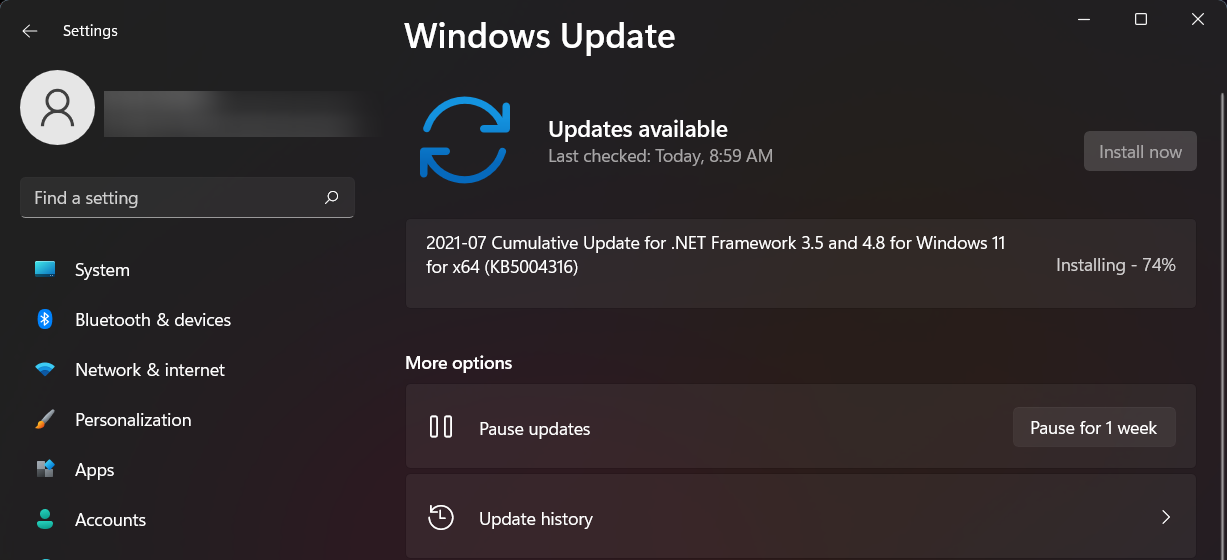
- アップデートがダウンロードされたら、をクリックします 今すぐ再起動 ボタン。
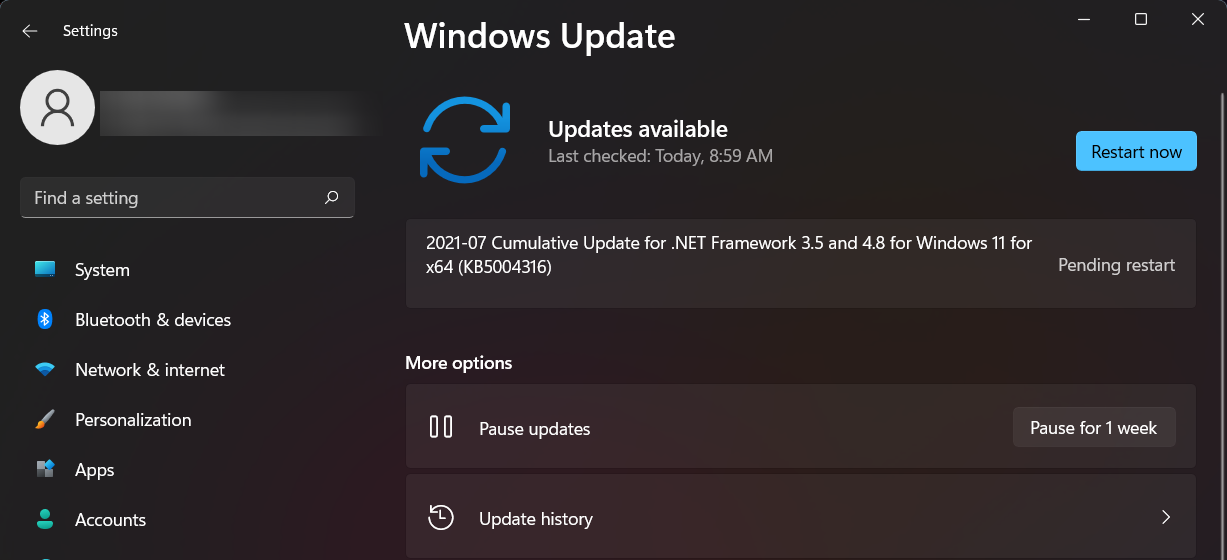
- PCの電源を入れたままにして、アップデートがインストールされるまで待ちます。 このプロセス中に、PCが数回再起動します。
- プロセスが完了すると、新しいビルドを使用する準備が整います。
Windows 11ビルド2200.71のインストールは簡単で、他のWindowsUpdateと同じようにインストールできます。
Windows 11ビルド2200.71は以前のものよりも優れていますか?
新しいアップデートには、いくつかの興味深い機能、特にエンターテインメントウィジェットと新しいコンテキストメニューが含まれています。
新しいエンターテインメントウィジェットは見栄えがしますが、現在は正しく機能しないため、使用できません。
一方、更新されたコンテキストメニューやタスクバーの丸みを帯びたアプリプレビューなどの視覚的な変更は、このビルドを以前のビルドよりも視覚的に魅力的なものにする歓迎すべき変更です。
最後に、このビルドは以前のバージョンからの多くのバグを修正します。これはいつでも歓迎です。 このビルドは前のビルドよりも優れていますか? もちろん、新しいコンテキストメニューとアプリのプレビューにより、アップグレードする価値があります。
Windows 11ビルド2200.71は、外観が変更されているため、以前のビルドよりもはるかに見栄えがよいため、まだ試していない場合は、必ずインストールして試してみてください。
最新のWindows11ビルドを試しましたか?それについてどう思いましたか? コメントセクションで私たちとあなたの考えを共有してください。